ログインパスワードを変更する
bitwallet(ビットウォレット)のログインパスワードは、いつでも簡単に変更することができます。ログインパスワードは、8文字以上の半角英数にて作成してください。
セキュリティの観点から、ログインパスワードにはお客様のお名前や誕生日、電話番号、クレジットカード番号等、第三者に漏洩する可能性のある情報の使用はお控えください。なお、パスワードは定期的な変更を推奨しています。
ログインパスワードの変更手順をご説明します。
1. クライアントメニューの「ご登録情報・設定」(①)を選択し、「セキュリティ情報」(②)をクリックします。「ログイン情報」にて「ログインパスワード」の「変更」(③)をクリックします。
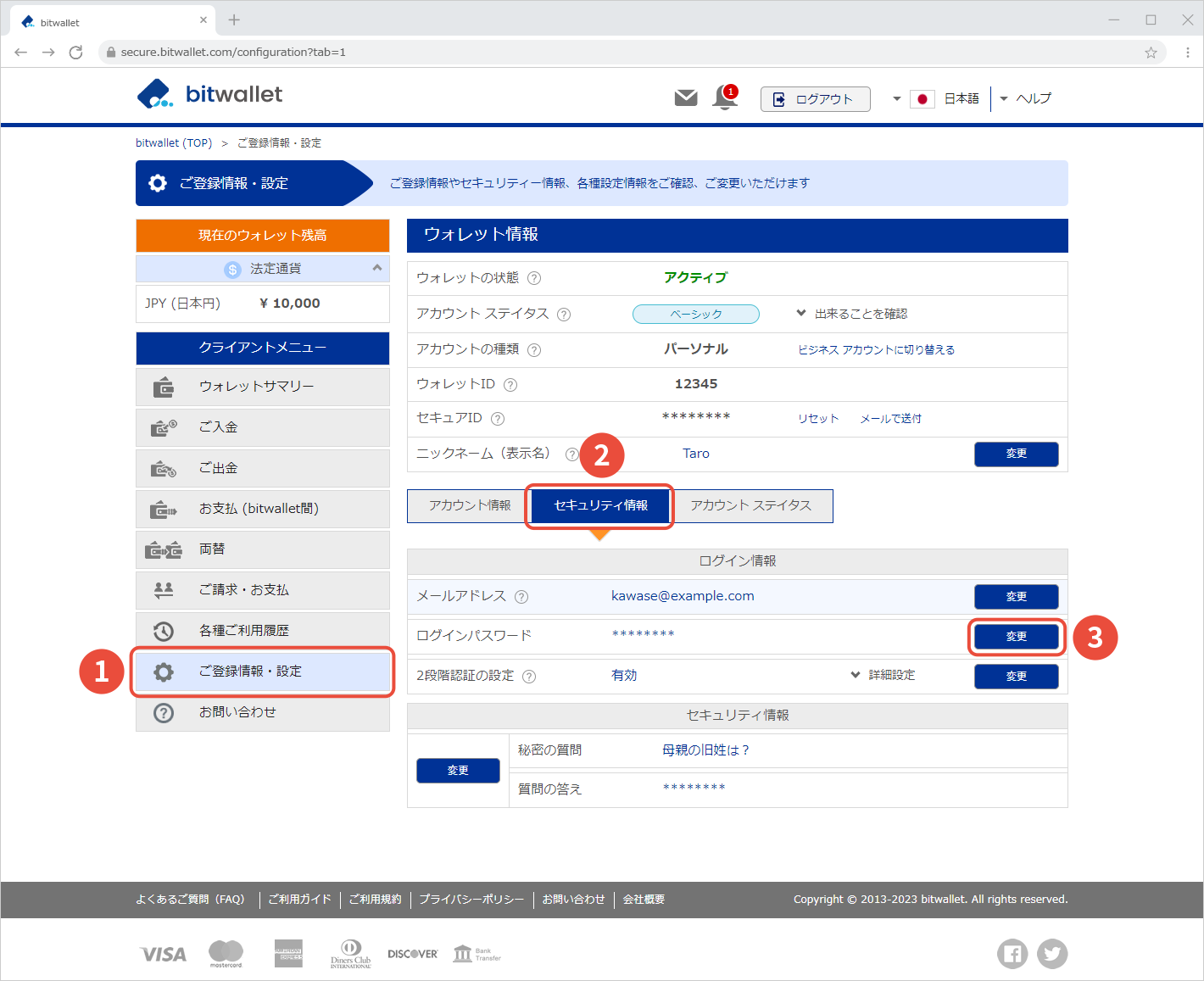

2. 「ログインパスワードの変更」画面で、現在のログインパスワード(①)と、新しく設定するログインパスワード(②)を入力後、「ご入力内容の確認」(③)をクリックします。
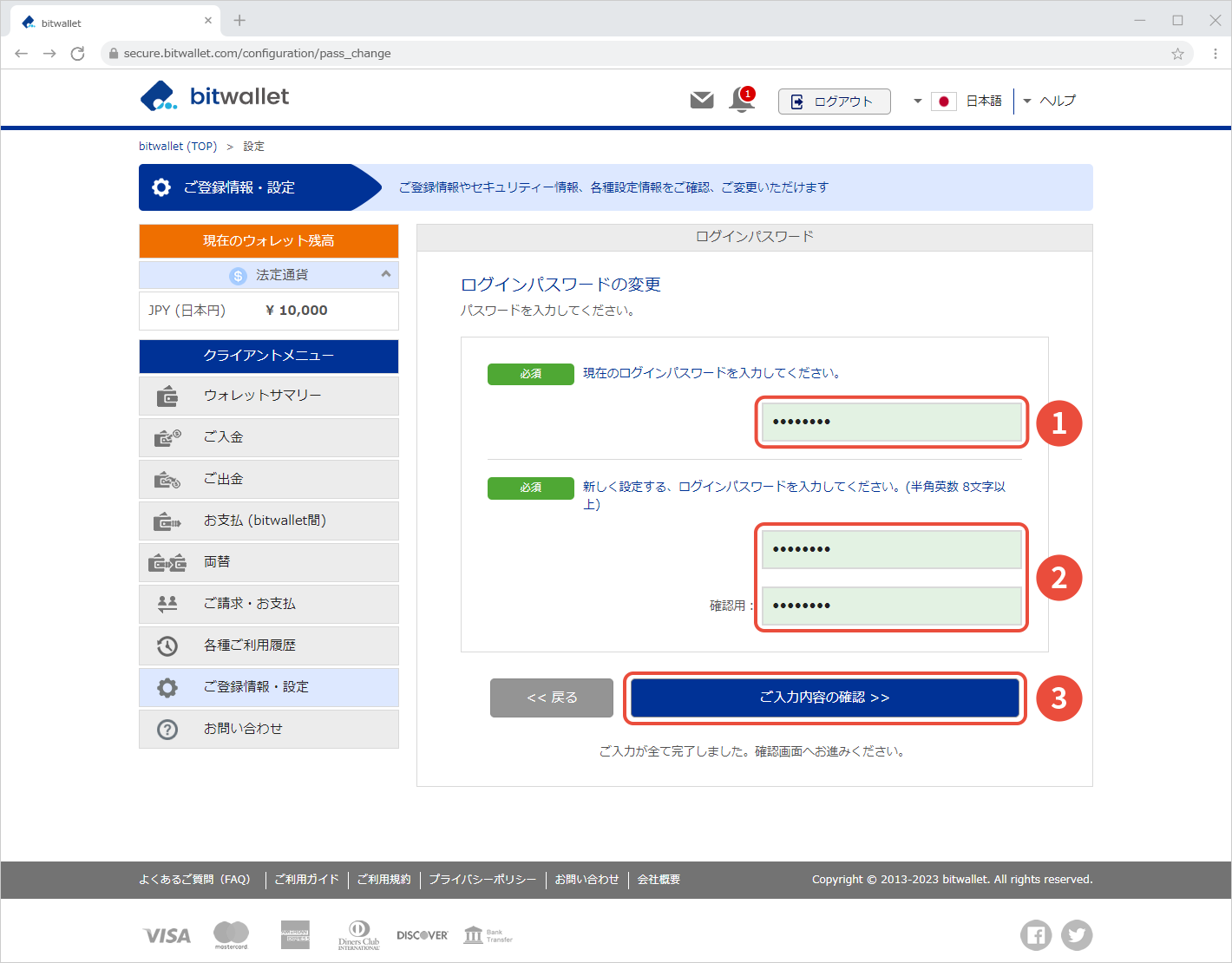

3. 確認画面にて、新しく設定するログインパスワードを確認します。セキュリティ保護の観点から非表示となっているため、目のマーク(①)をクリックし、パスワードを表示してご確認ください。確認後、「変更する」(②)をクリックします。
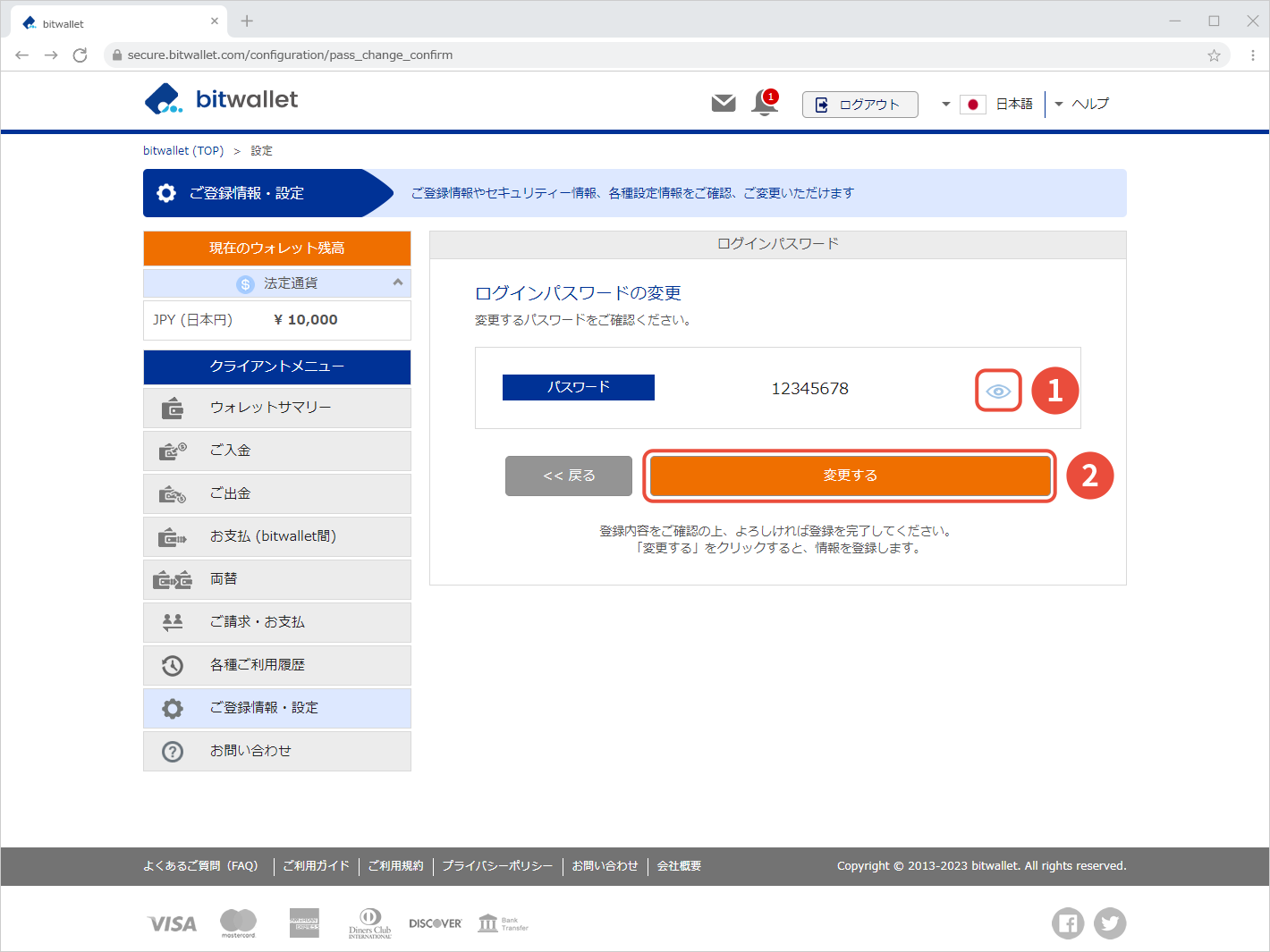

4. 「ログインパスワードの変更完了」と表示されれば、ログインパスワードの変更は完了です。「メニューTOPへ」をクリックします。
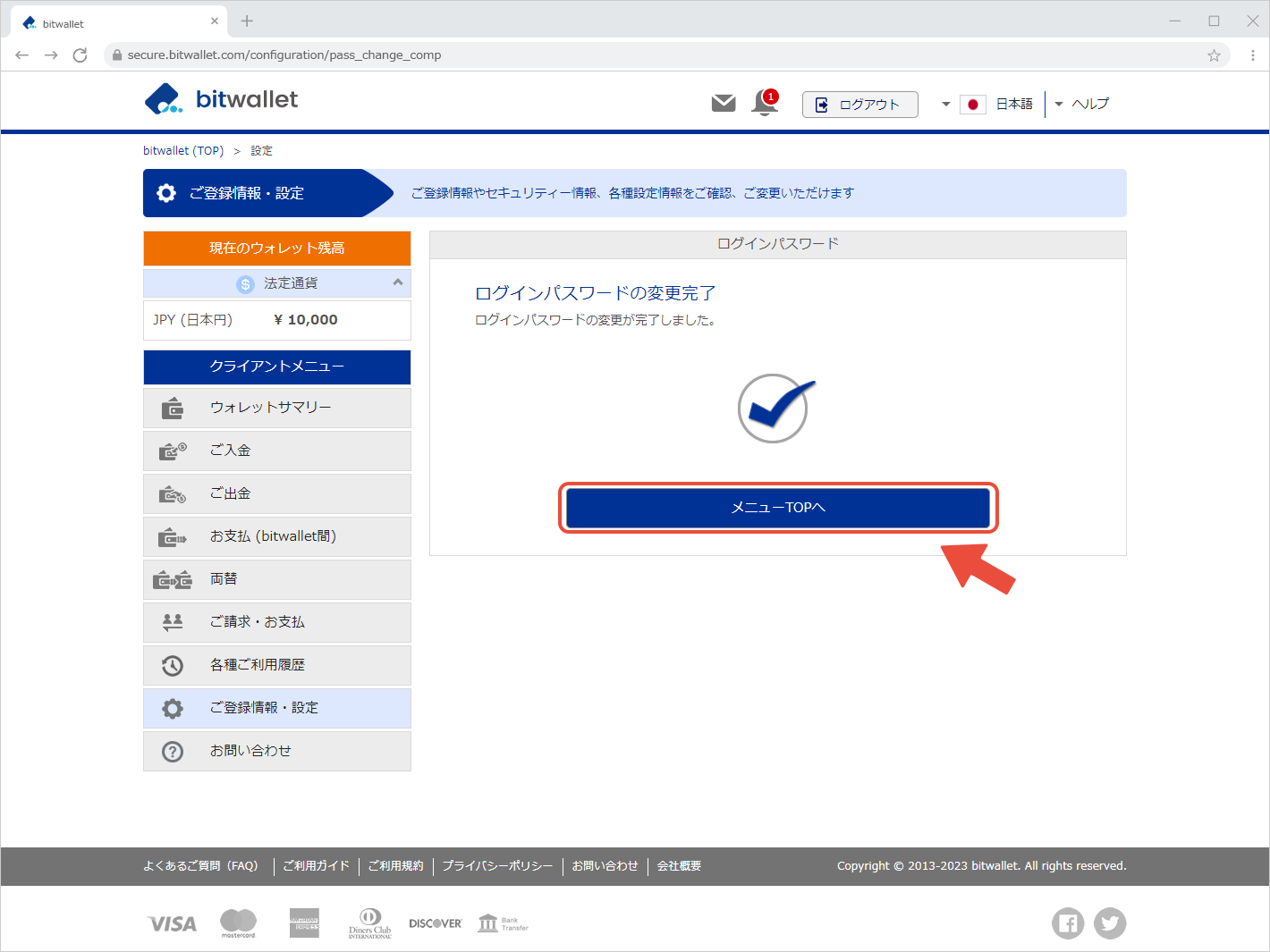

5. パスワードの変更完了後、タイトル「ログインパスワードの変更完了」のメールが、ご登録メールアドレスに送付されます。 セキュリティ保護の観点から、送付されるメールには、新しく設定したログインパスワードは記載されていません。
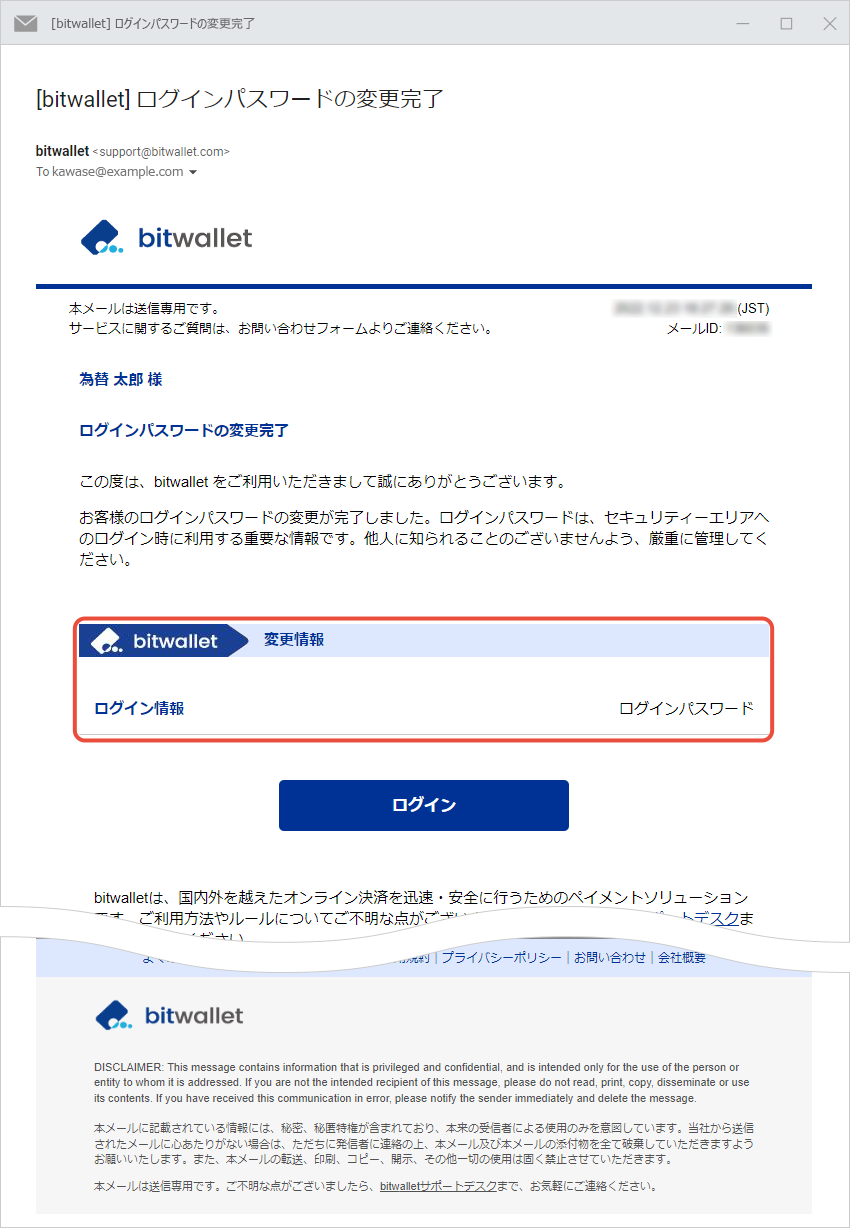
bitwalletログイン用パスワードをお忘れの場合、パスワードのリセットを行うことができます。bitwalletログインパスワードのリセットについては、以下のリンク先をご参照ください。